Умножение столбца на одно и то же число в Excel - Простое руководство
При работе с данными в Excel часто возникает необходимость выполнять операции, такие как умножение столбца чисел на фиксированное число. Это может быть связано с корректировкой цен, конвертацией единиц измерения или применением равномерного увеличения или уменьшения. В этом руководстве мы покажем вам, как эффективно умножить столбец на число в Excel, а также дадим несколько советов по оптимизации вашего рабочего процесса.
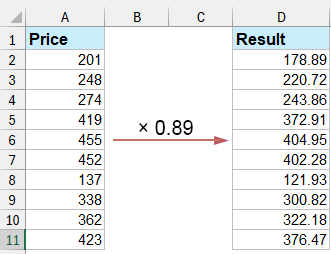
Умножение столбца на число с использованием символа *
Чтобы умножить столбец чисел на одно и то же число, вы можете использовать символ * непосредственно для применения умножения.
1. Пожалуйста, введите эту формулу в пустую ячейку для вывода результата. См. скриншот:
=A2*$D$2
Затем перетащите маркер заполнения вниз, чтобы распространить эту формулу на другие ячейки. Как видите, ячейка A2 меняется на A3, когда формула копируется в строку 3, в то время как $D$2 (абсолютная ссылка) остается неизменным.

Умножение столбца на число с помощью функции "Специальная вставка"
Вы можете умножить или разделить все значения в столбце на определенное число следующим образом.
1. Введите определенное число в пустую ячейку (например, если вам нужно умножить или разделить все значения на число 10, введите число 10 в пустую ячейку). Скопируйте эту ячейку, одновременно нажав клавиши "Ctrl" + "C".
2. Выберите список чисел, которые необходимо массово умножить, затем нажмите "Главная" > "Вставить" > "Специальная вставка". См. скриншот:

3. В диалоговом окне "Специальная вставка" выберите опцию "Умножение" или "Деление" в разделе "Операция", в зависимости от ваших потребностей (здесь мы выбираем опцию Умножение), а затем нажмите кнопку "OK".
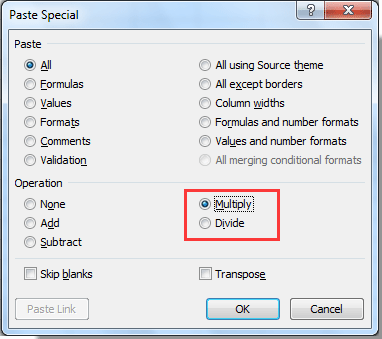
Вы можете увидеть результат операции, как показано на скриншоте ниже.

Умножение / деление столбца на число с помощью Kutools для Excel
Инструмент "Математический инструмент" из Kutools для Excel поможет вам легко массово умножить или разделить все значения в столбце или диапазоне на определенное число в Excel. Пожалуйста, просмотрите дополнительные детали.
1. Выберите столбец со значениями, которые необходимо массово умножить или разделить на число, затем нажмите "Kutools" > "Еще" > "Математический инструмент". См. скриншот:

2. В диалоговом окне "Математический инструмент" выберите тип операции, который вам нужен, в поле "Операция" (здесь мы выбираем опцию "Умножение"), введите определенное число для операнда умножения в текстовое поле, а затем нажмите кнопку "OK".

Все выбранные ячейки теперь сразу умножаются на указанное число.
Примечания:
- Вы можете создать формулы для списка, отметив флажок "Создать формулу".
- Если в списке уже есть формулы, вы можете пропустить вычисления этих ячеек, отметив флажок "Пропустить формулу".
Kutools для Excel - Усильте Excel более чем 300 необходимыми инструментами. Наслаждайтесь постоянно бесплатными функциями ИИ! Получите прямо сейчас
Лучшие инструменты для повышения продуктивности в Office
Повысьте свои навыки работы в Excel с помощью Kutools для Excel и ощутите эффективность на новом уровне. Kutools для Excel предлагает более300 расширенных функций для повышения производительности и экономии времени. Нажмите здесь, чтобы выбрать функцию, которая вам нужнее всего...
Office Tab добавляет вкладки в Office и делает вашу работу намного проще
- Включите режим вкладок для редактирования и чтения в Word, Excel, PowerPoint, Publisher, Access, Visio и Project.
- Открывайте и создавайте несколько документов во вкладках одного окна вместо новых отдельных окон.
- Увеличьте свою продуктивность на50% и уменьшите количество щелчков мышью на сотни ежедневно!
Все надстройки Kutools. Один установщик
Пакет Kutools for Office включает надстройки для Excel, Word, Outlook и PowerPoint, а также Office Tab Pro — идеально для команд, работающих в разных приложениях Office.
- Комплексный набор — надстройки для Excel, Word, Outlook и PowerPoint плюс Office Tab Pro
- Один установщик, одна лицензия — настройка занимает считанные минуты (MSI-совместимо)
- Совместная работа — максимальная эффективность между приложениями Office
- 30-дневная полнофункциональная пробная версия — без регистрации и кредитной карты
- Лучшее соотношение цены и качества — экономия по сравнению с покупкой отдельных надстроек